Kopiererverwaltung – TA Triumph-Adler DC 2042 Benutzerhandbuch
Seite 81
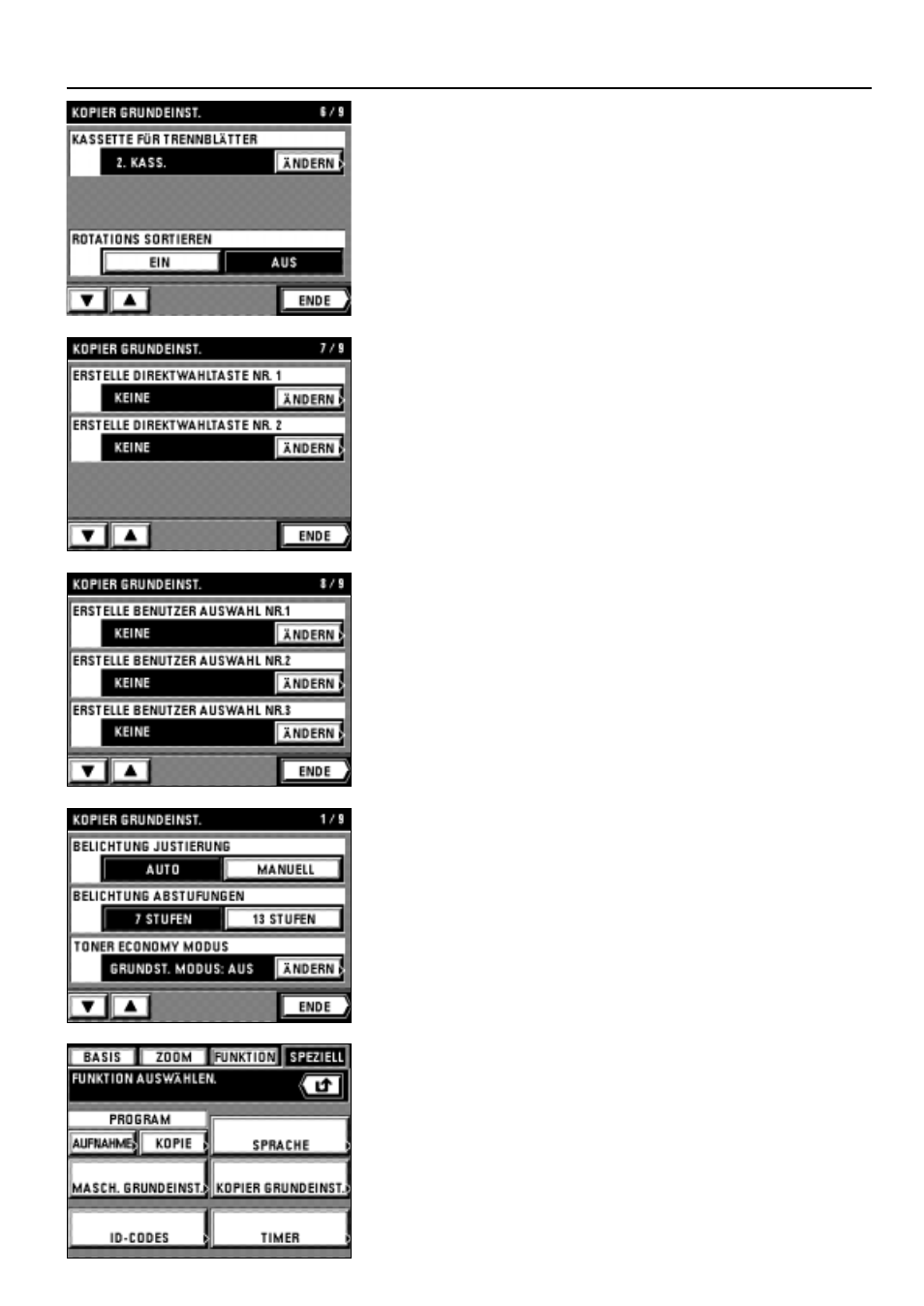
78
KOPIERERVERWALTUNG
2. Betätigen Sie die Taste "BASIS".
Der Grundbildschirm wird wieder angezeigt.
&
ROTATIONS SORTIEREN
1. Betätigen Sie die Taste "EIN" oder "AUS" für "ROTATIONS SORTIEREN".
* Um weitere Modi einzustellen, siehe die entsprechenden Anweisungen. Wenn Sie mit
der Einstellung fertig sind, beenden Sie die Kopierer-Standardeinstellungen gemäß den
Anweisungen unter "
●
Kopierer-Standardeinstellungen beenden".
*
ERSTELLE DIREKTWAHLTASTE (NR. 1, NR. 2)
1. Betätigen Sie die Taste "ÄNDERN" für "ERSTELLE DIREKTWAHLTASTE NR. 1"
oder "ERSTELLE DIREKTWAHLTASTE NR. 2".
2. Betätigen Sie die Taste der Funktion, die als Direktwahl gespeichert werden soll.
Der Grundbildschirm wird wieder angezeigt.
* Um weitere Modi einzustellen, siehe die entsprechenden Anweisungen. Wenn Sie mit
der Einstellung fertig sind, beenden Sie die Kopierer-Standardeinstellungen gemäß den
Anweisungen unter "
●
Kopierer-Standardeinstellungen beenden".
(
ERSTELLE BENUTZER AUSWAHL NR.1 - NR.5
1. Betätigen Sie die Taste "ÄNDERN" für " ERSTELLE BENUTZER AUSWAHL NR.1 -
NR.5".
2. Betätigen Sie die Taste der Funktion, die auf der ersten Seite des
Funktionseinstellbildschirms angezeigt werden soll.
Der Grundbildschirm wird wieder angezeigt.
* Um weitere Modi einzustellen, siehe die entsprechenden Anweisungen. Wenn Sie mit
der Einstellung fertig sind, beenden Sie die Kopierer-Standardeinstellungen gemäß den
Anweisungen unter "
●
Kopierer-Standardeinstellungen beenden".
●
Kopierer-Standardeinstellungen beenden
1. Wenn Sie mit den einzelnen Einstellungen fertig sind, betätigen Sie die Taste "ENDE"
für den Kopierer-Standardeinstellungsbildschirm.
Dann wird der Wahlbildschirm für den Verwaltungsmodus wieder angezeigt.